Page 1
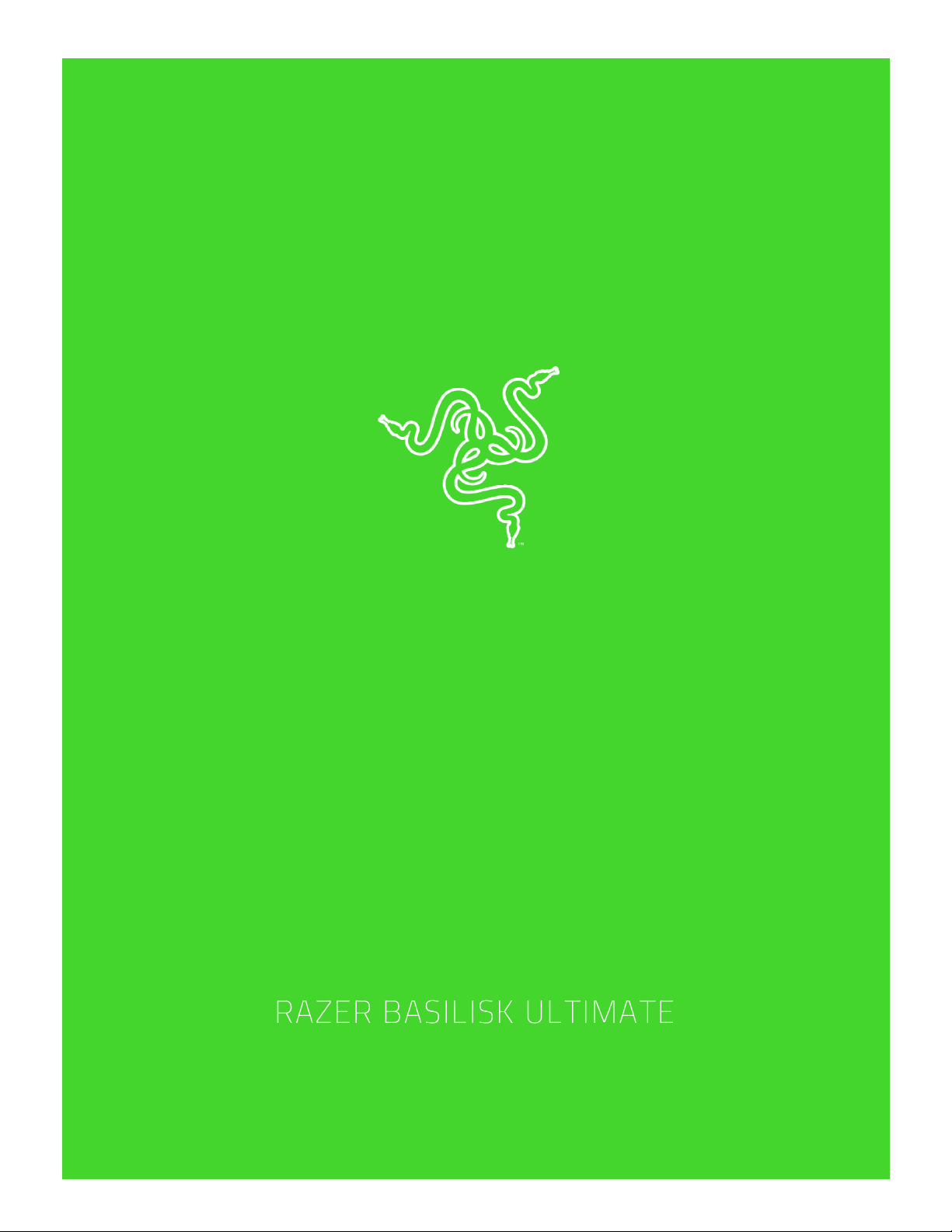
ОСНОВНОЕ РУКОВОДС ТВО
Page 2
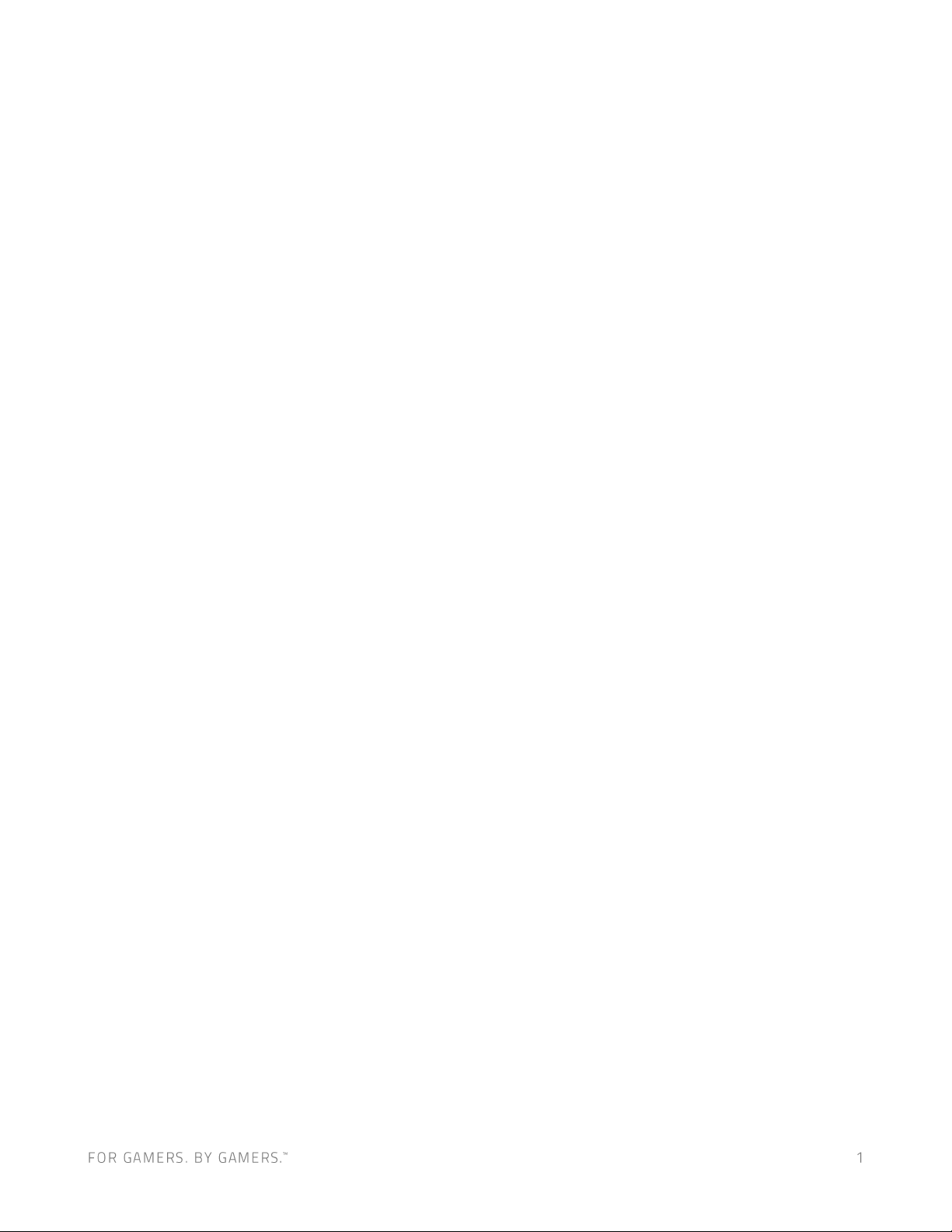
Эта беспроводная игровая мышь c 11 программируемыми кнопками,
включая знаменитую многофункциональную ручку, позволит с
легкостью выполнять продвинутые макросы и функции. Она
характеризуется самым быстрым среди игровых мышей беспроводным
соединением, а также оснащена оптическим сенсором с разрешением
20 000 DPI и оптическими переключателями, срабатывающими со
скоростью света.
Page 3
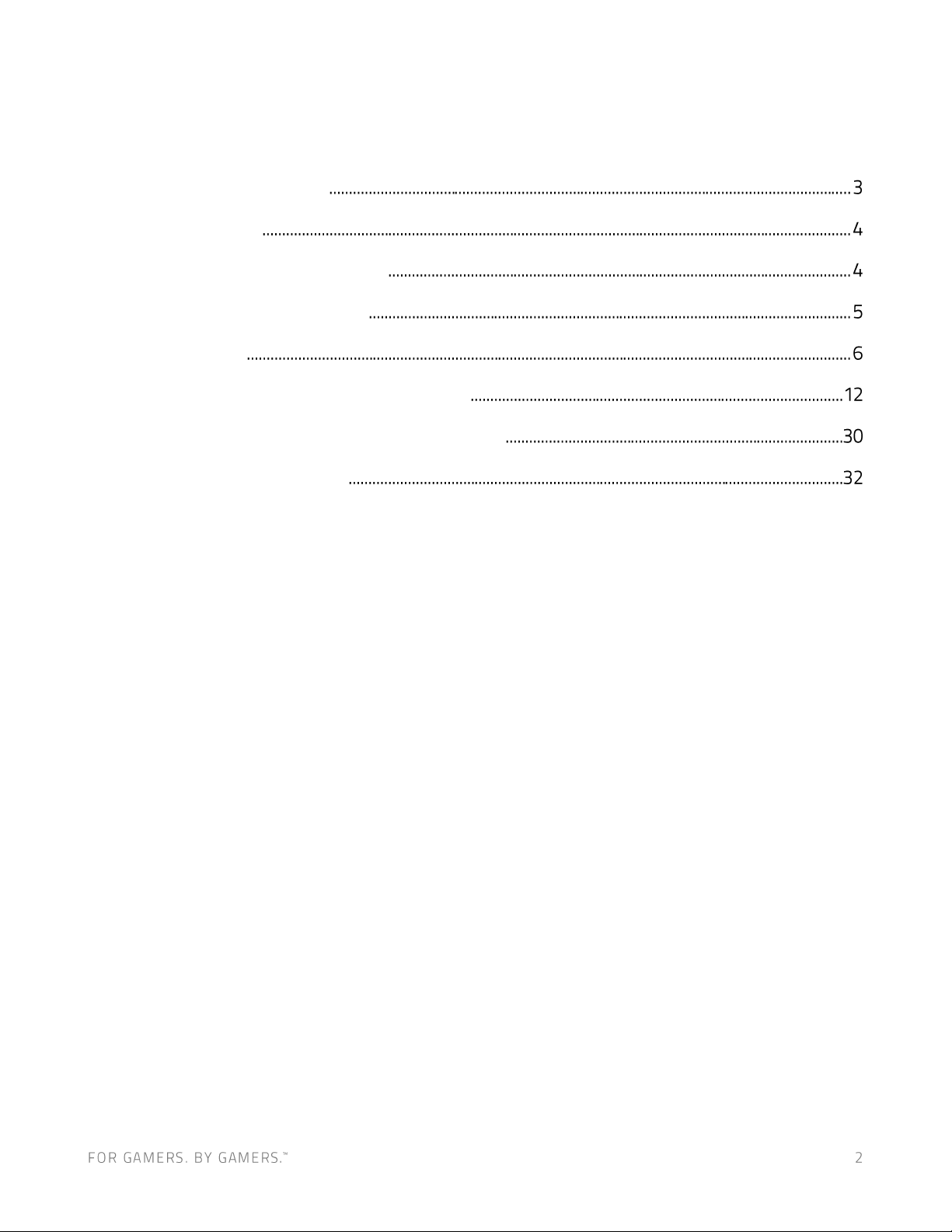
СОДЕРЖАНИЕ
1. СОДЕРЖИМОЕ КОМПЛЕКТА
2. ЧТО НЕОБХОДИМО
3. ПОРА ПОЗАБОТИТЬСЯ О ГАРАНТИИ
4. ТЕХНИЧЕСКИЕ ХАРАКТЕРИСТИКИ
5. НАЧАЛО РАБОТЫ
6. НАСТРОЙКА МЫШИ RAZER BASILISK ULTIMATE
7. БЕЗОПАСНОСТЬ И ТЕХНИЧЕСКОЕ ОБСЛУЖИВАНИЕ
8 ЮРИДИЧЕСКАЯ ИНФОРМАЦИЯ
Page 4
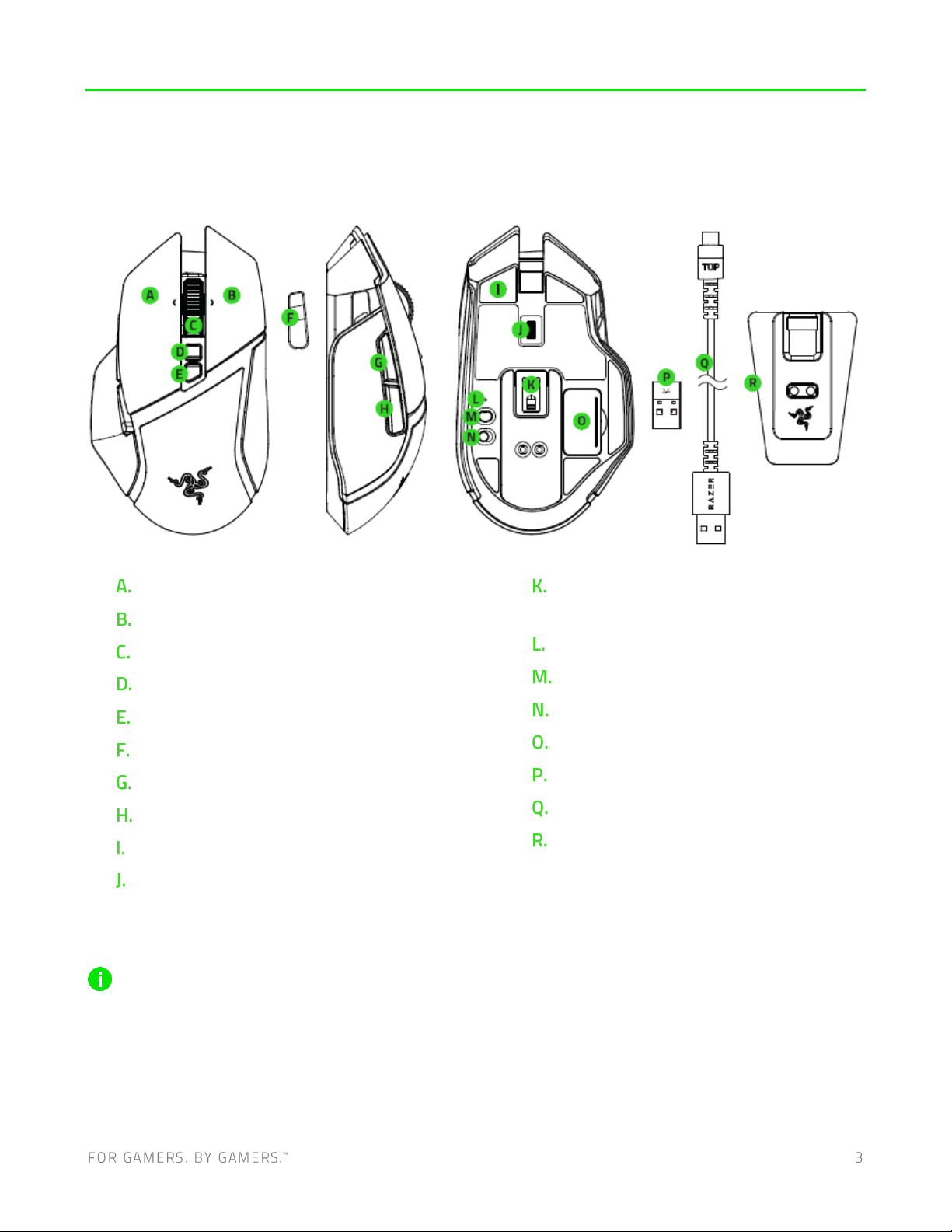
1. СОДЕРЖИМОЕ КОМПЛЕКТА
RAZER BASILISK ULTIMATE
Левая кнопка мыши
Правая кнопка мыши
Колесико прокрутки
Увеличение DPI
Уменьшение DPI
Многофункциональная ручка
Кнопка мыши 5
Кнопка мыши 4
Сверхгладкие ножки мыши
Дисковый регулятор сопротивления
колеса прокрутки
Оптический сенсор Razer™ Focus+ с
разрешением 20 000 DPI
Индикатор профиля
Кнопка профиля
Переключатель питания
Отсек для беспроводного USB-донгла
Беспроводной USB-донгл
Кабель для зарядки
Razer Chroma™ Mouse Charging Dock
Значения уровней оптического разрешения (DPI) по умолчанию: 800, 1800, 4000, 9000 и
20 000. Настройку уровней DPI можно выполнить с помощью Razer Synapse 3.
Page 5
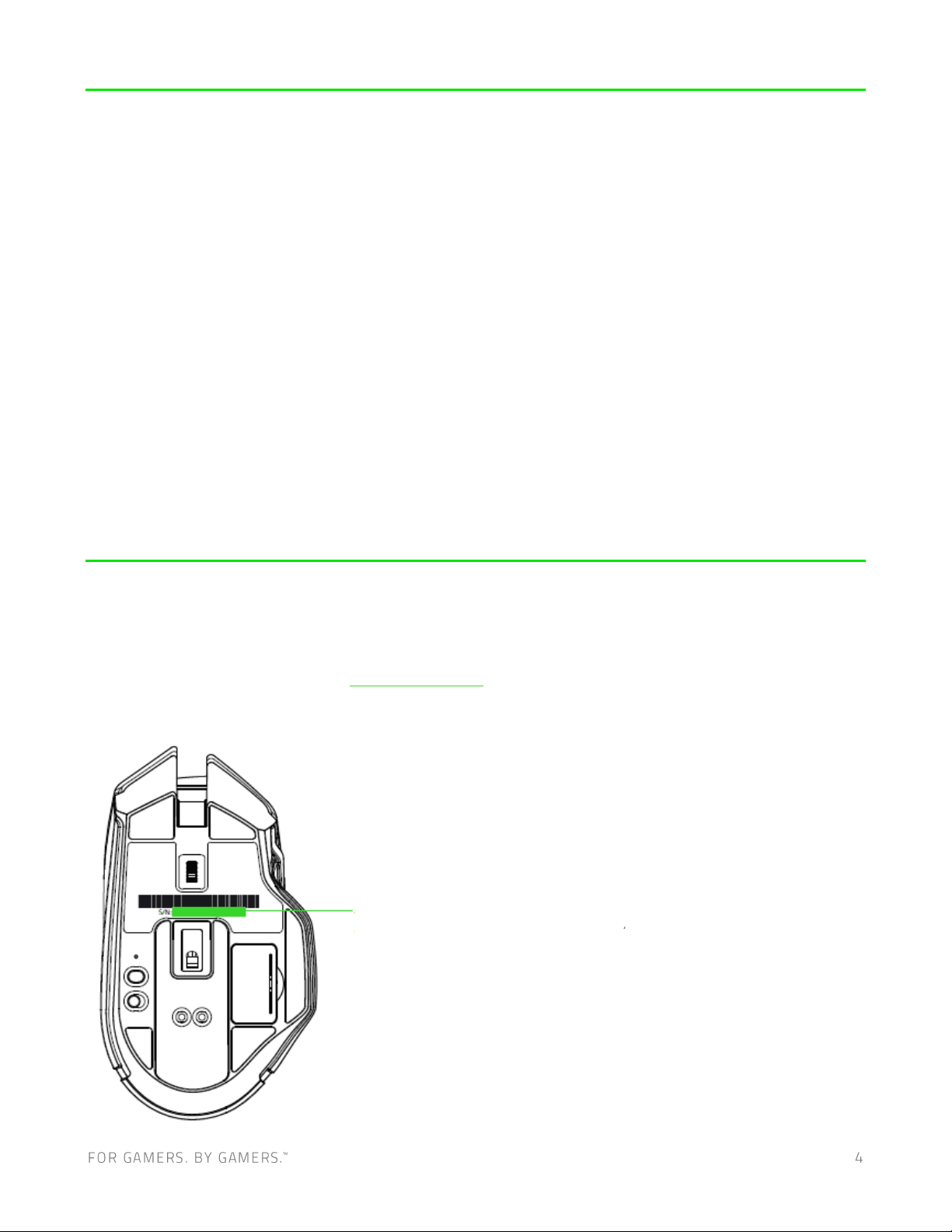
2. ЧТО НЕОБХОДИМО
ТРЕБОВАНИЯ ПРОДУКТА
▪ ПК со свободным USB-портом
ТРЕБОВАНИЯ RAZER SYNAPSE
▪ Windows® 7 64-разрядная (или более поздняя версия)
▪ Подключение к Интернету
▪ 500 МБ свободного места на жестком диске
3. ПОРА ПОЗАБОТИТЬСЯ О ГАРАНТИИ
В ваших руках великолепное устройство, дополненное ограниченной гарантией на 2 года.
Зарегистрировавшись по адресу razerid.razer.com, вы сможете максимально расширить
функционал своего устройства и получить эксклюзивные преимущества Razer
Се рийный номер вашего
пр одукта можно найт и здесь
Page 6
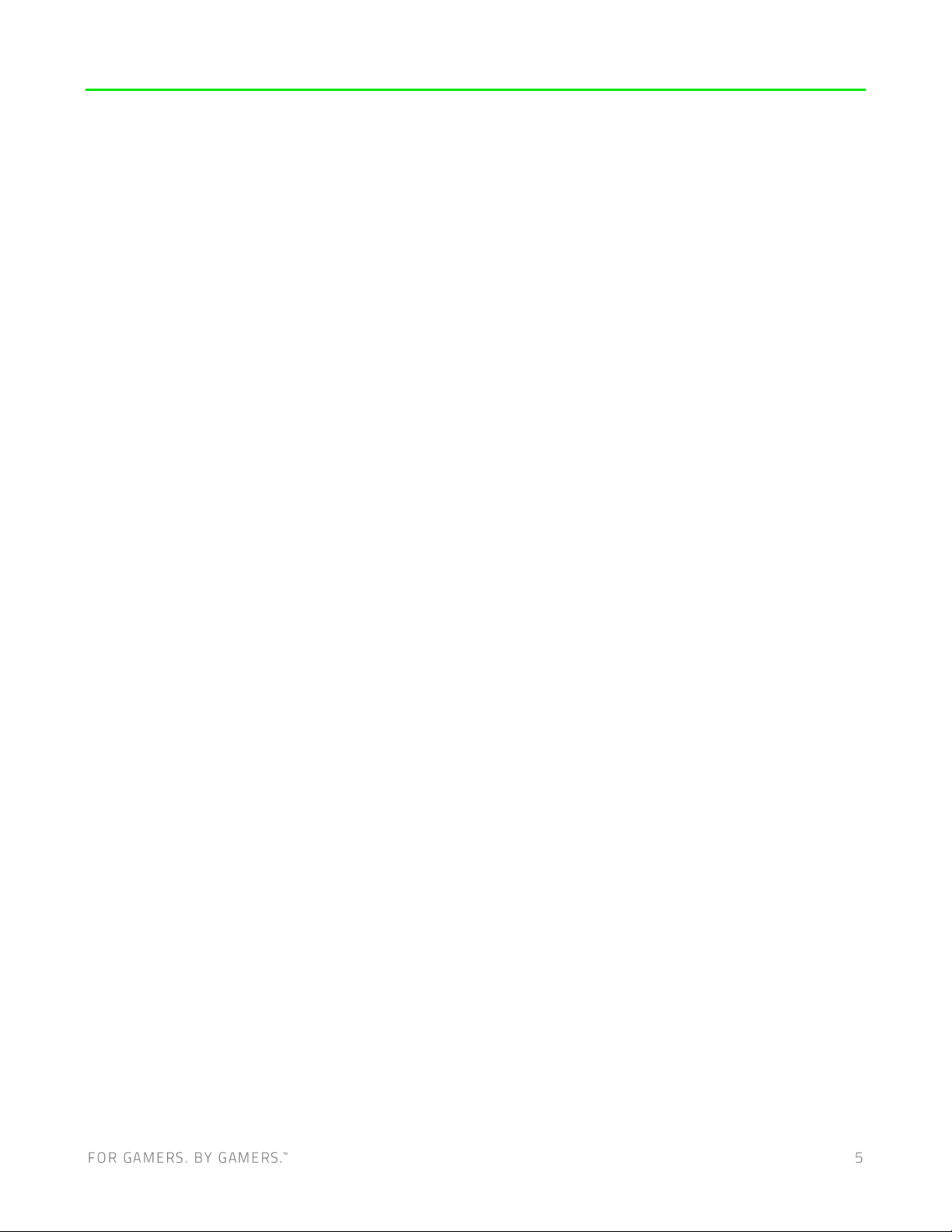
4. ТЕХНИЧЕСКИЕ ХАРАКТЕРИСТИКИ
ХАРАКТЕРИСТИКИ
▪ Оптический сенсор Razer™ Focus+ с истинным разрешением 20 000 DPI c точностью
разрешения 99,6%
▪ Скорость перемещения мыши до 650 дюймов в секунду и ускорение до 50 g
▪ Расширенные возможности настройки расстояния отрыва/приземления
▪ Технология беспроводной связи HyperSpeed
▪ Одиннадцать независимо программируемых кнопок
▪ Сменная многофункциональная ручка
▪ Оптические переключатели мыши Razer™ с ресурсом в 70 млн нажатий
▪ Эргономичный дизайн для правшей с боковыми текстурными вставками
▪ Тактильное колесико прокрутки игрового класса с регулируемым в неограниченном
диапазоне сопротивлением
▪ Настройка чувствительности on-the-fly sensitivity (стандартные уровни чувствительности:
800/1800/4000/9000/20 000)
▪ Встроенная память для хранения 5 профилей (4+1 профиль) · поддержка razer synapse 3
▪ 14 зон подсветки razer chroma™ с настройкой 16,8 миллиона оттенков цветов
▪ Синхронизация подсветки между устройствами
▪ Проводной и беспроводной режимы работы
▪ Донгл 2,4 ггц · кабель speedflex длиной 1,8 м для зарядки и использования мыши в
проводном режиме
▪ Совместимость с зарядной станцией razer для мышей
▪ Время работы от аккумулятора: примерно 100 часов (без подсветки) (время работы от
аккумулятора зависит от характера использования)
ПРИМЕРНЫЙ РАЗМЕР И МАССА
▪ Длина: 130 мм / 5,11 дюйма
▪ Ширина: 75 мм / 2,75 дюйма
▪ Высота: 42 мм / 1,65 дюйм
▪ Масса: 107 г / 0,24 фунта*
* Без кабеля
Page 7
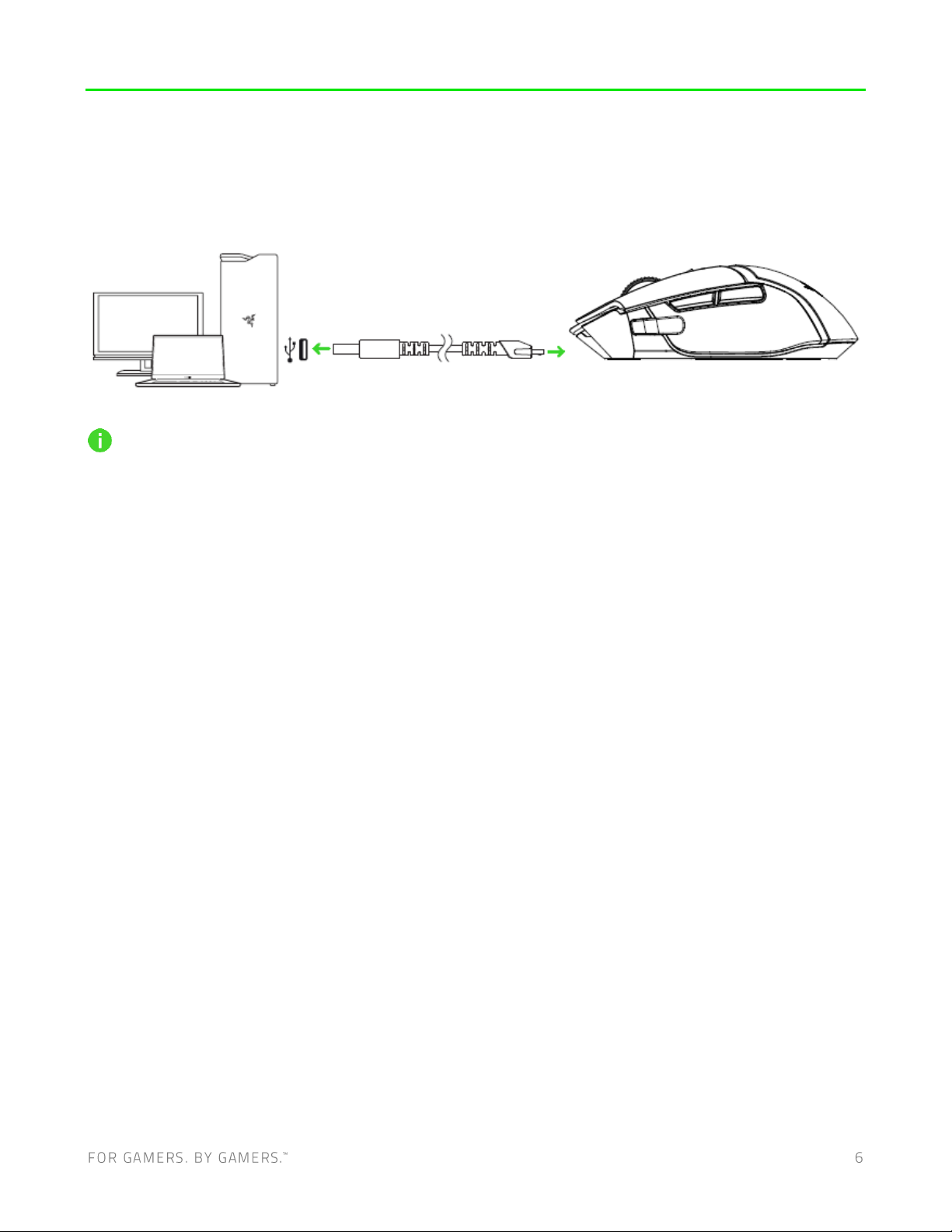
5. НАЧАЛО РАБОТЫ
ЗАРЯДКА RAZER BASILISK ULTIMATE
Вставьте кабель для зарядки от USB-порта компьютера в мышь Basilisk Ultimate.
Этот способ соединения также служит режимом проводного использования
устройства Razer.
Для наилучшего результата полностью зарядите мышь Razer Basilisk Ultimate, прежде чем
использовать ее в первый раз. Зарядка полностью разряженной батареи занимает
приблизительно 4 часа. Если вы не пользовались мышью Razer Basilisk Ultimate в течение
длительного времени, возможно, ее придется повторно зарядить перед использованием.
Для зарядки Razer Basilisk Ultimate требуется USB-подключение с достаточной для зарядки
аккумулятора мощностью. Подключение мыши Razer Basilisk Ultimate к USB-концентратору без
отдельного источника питания или USB-портам без питания, которыми оснащаются некоторые
клавиатуры или периферийные устройства, может негативно отразиться на процессе зарядки
аккумулятора. В случае сомнений рекомендуется подключать Razer Basilisk Ultimate напрямую к
USB-порту компьютера.
Page 8
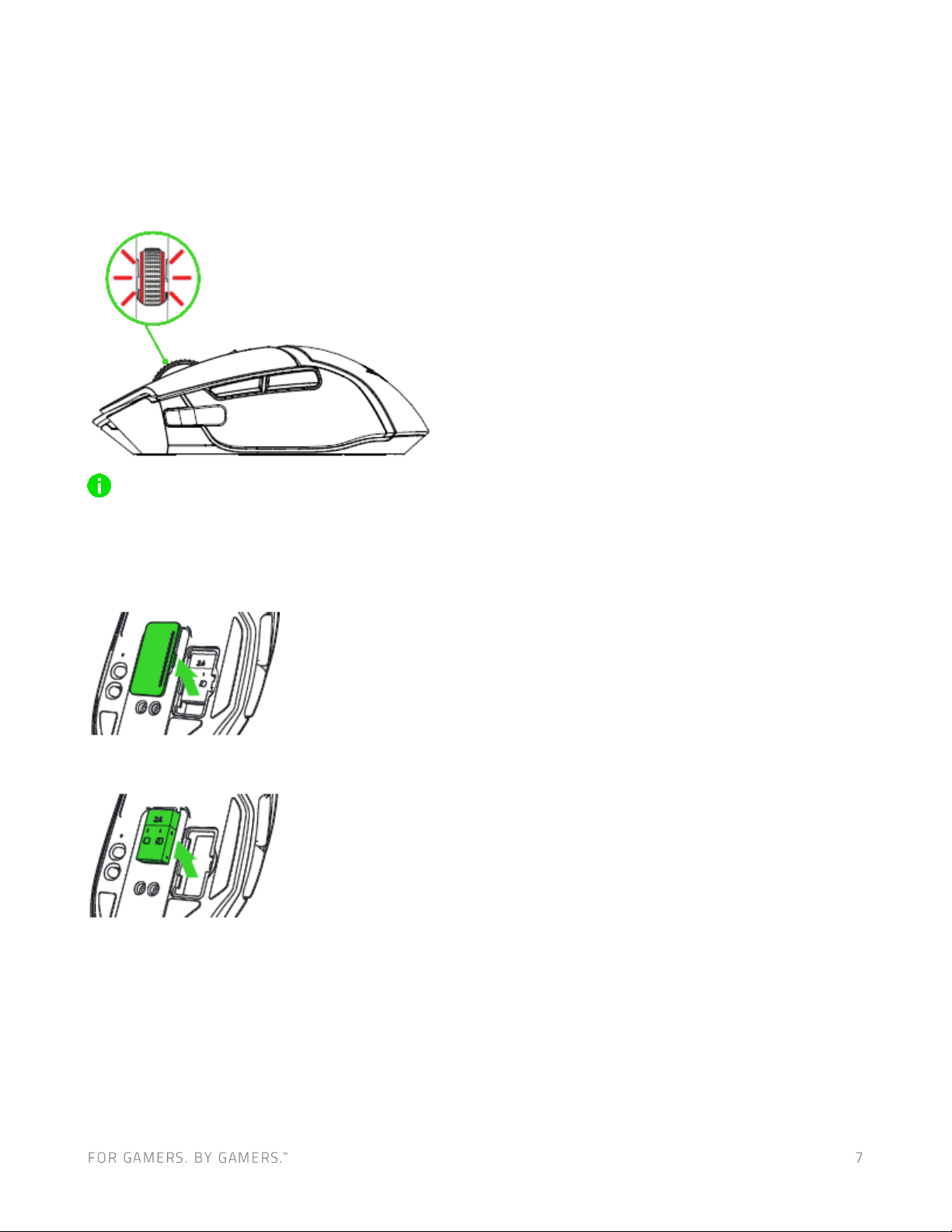
ИНДИКАТОР НИЗКОГО УРОВНЯ ЗАРЯДА
Повторяющееся двойное мигание колесика мыши Razer Basilisk Ultimate указывает на то, что
уровень заряда аккумулятора опустился ниже 5%. Эта последовательность подсветки будет
повторяться непрерывно, пока аккумулятор не разрядится или мышь не будет подключена к ПК
с помощью кабеля для зарядки.
Процентный индикатор можно настроить с помощью программного обеспечения Razer.
ИСПОЛЬЗОВАНИЕ БЕСПРОВОДНОГО USB-ДОНГЛА
1. Снимите крышку отсека мыши Razer Basilisk Ultimate.
2. Извлеките беспроводной USB-донгл из мыши.
Page 9
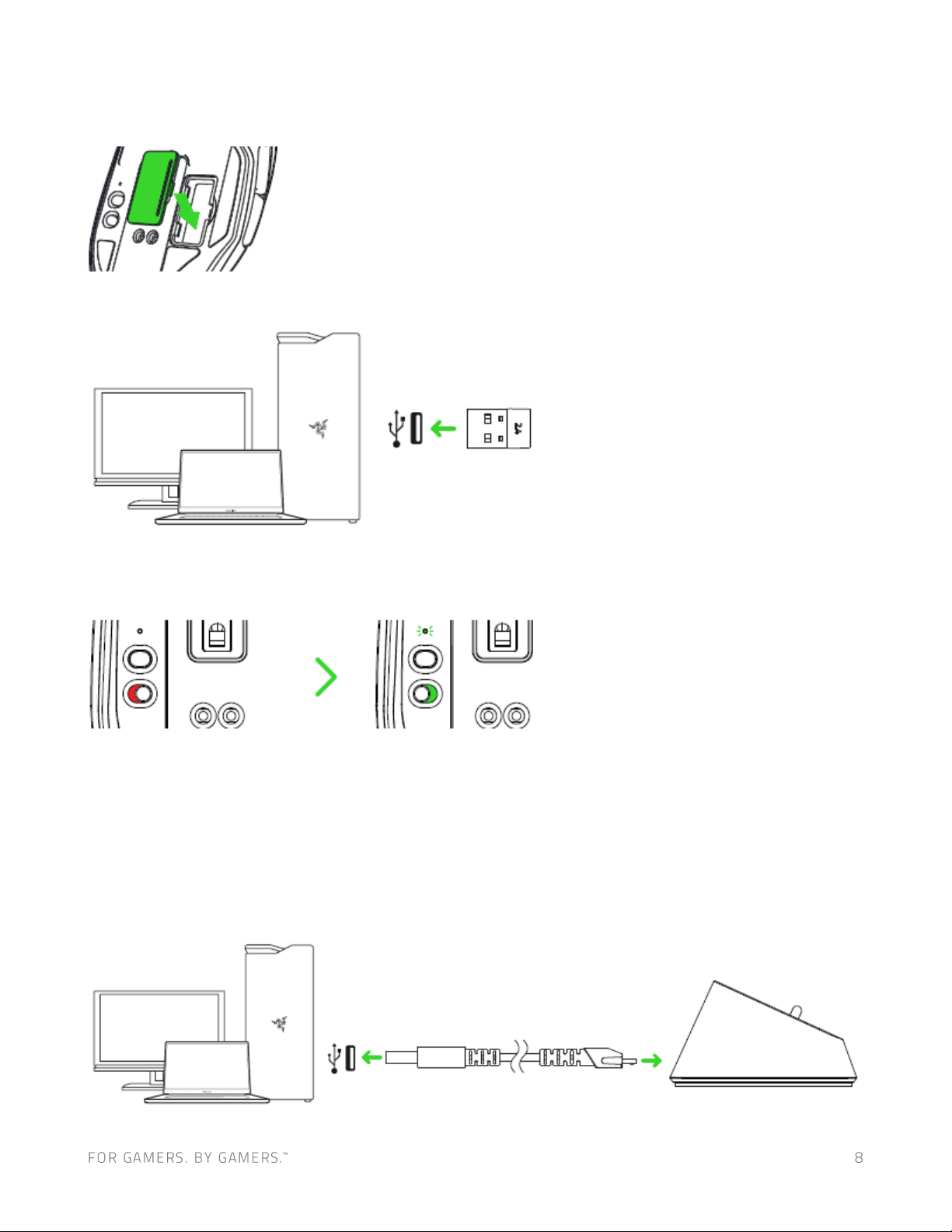
3. Установите крышку отсека обратно на Razer Basilisk Ultimate и убедитесь, что она
надежно зафиксирована.
4. Вставьте беспроводной USB-донгл в USB-порт компьютера.
5. Включите мышь Razer Basilisk Ultimate.
После этого мышь Razer Basilisk Ultimate будет готова к работе в беспроводном режиме.
ИСПОЛЬЗОВАНИЕ ЗАРЯДНОЙ СТАНЦИИ
1. Вставьте кабель для зарядки от USB-порта компьютера в зарядную станцию.
ПИТАНИЕ ВЫКЛЮЧЕНО
ПИТАНИЕ ВКЛЮЧЕНО
Page 10
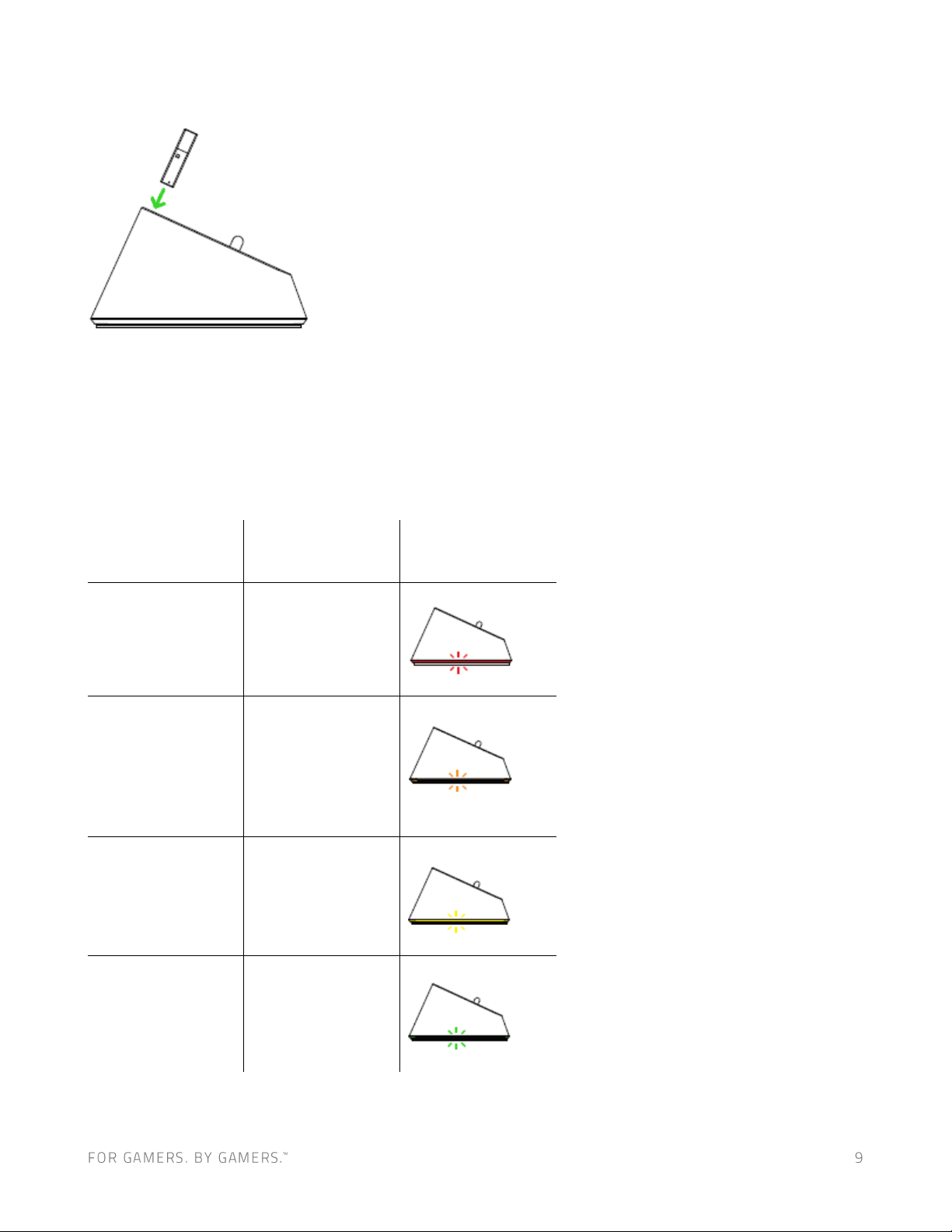
2. Вставьте беспроводной USB-донгл в зарядную станцию.
Зарядную станцию можно использовать для зарядки аккумулятора мыши и для увеличения
диапазона действия беспроводного USB-донгла. Кроме того, можно подключиться к Razer
Synapse и проверить текущее состояние заряда аккумулятора Razer Basilisk Ultimate, поместив
ее на зарядную станцию.
Цвет
Заряд
аккумулятора в
процентах
Эффект
Красный
<25%
Дыхание
Оранжевый
26–50%
Дыхание
Желтый
51–75%
Дыхание
Зеленый
76–99%
Дыхание
Page 11
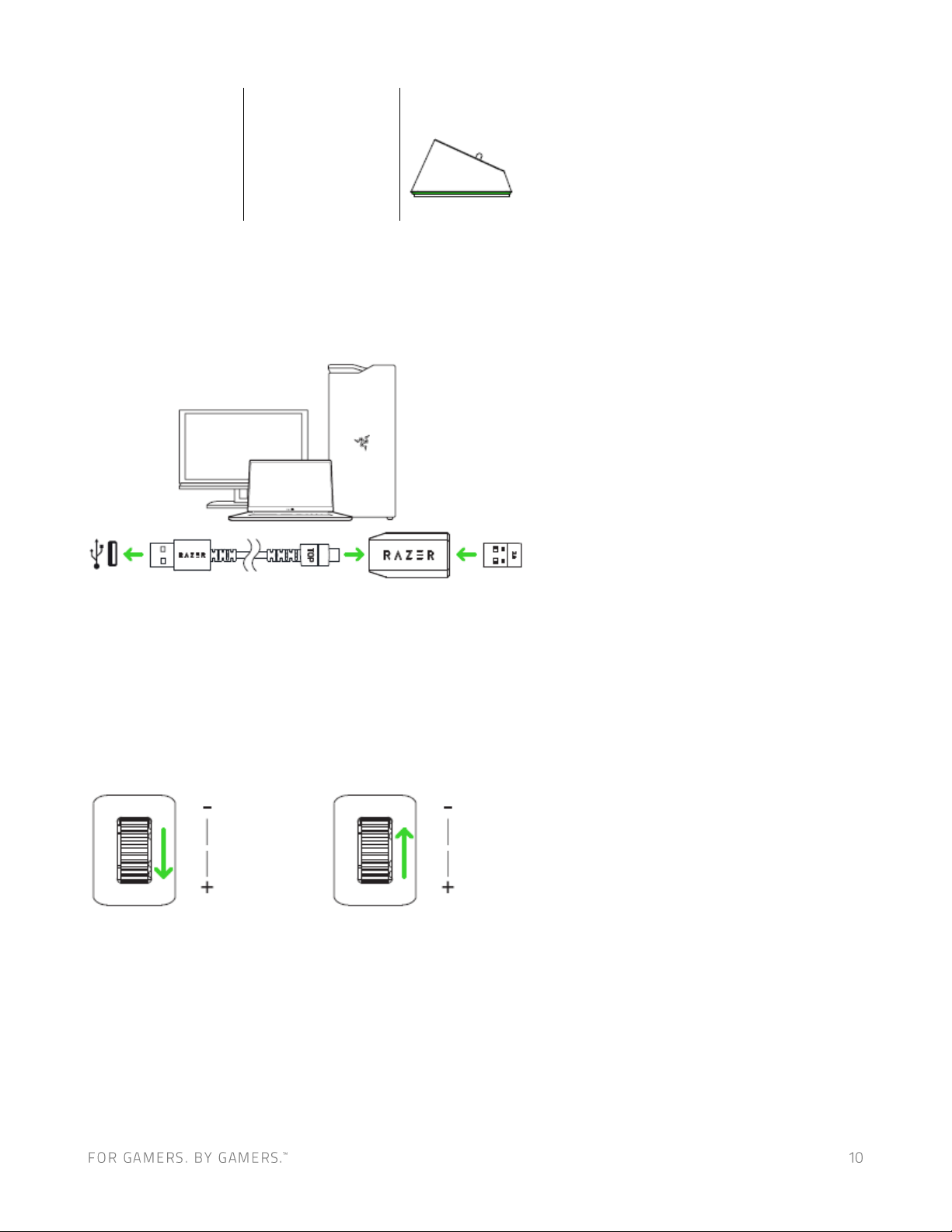
Зеленый
100%
Статическая
подсветка
ИСПОЛЬЗОВАНИЕ ПЕРЕХОДНИКА БЕСПРОВОДНОГО USB-ДОНГЛА
Переходник USB-донгла используется для упрощения доступа к USB-донглу и расширения его
радиуса действия.
РЕГУЛИРОВКА СОПРОТИВЛЕНИЯ КОЛЕСА ПРОКРУТКИ
Мышь Razer Basilisk Ultimate оснащена регулировочным колесиком, который позволяет
регулировать усилие, необходимое для вращения колесика прокрутки. Поверните
регулировочное колесико требуемым образом для увеличения или уменьшения сопротивления
колесика прокрутки.
Увеличение сопротивления Уменьшение сопротивления
Page 12

МНОГОФУНКЦИОНАЛЬНАЯ РУЧКА
Мышь Razer Basilisk Ultimate оснащена многофункциональной ручкой, удерживание которой в
нажатом положении позволяет временно изменять чувствительность мыши. Чтобы изменить
функцию многофункциональной ручки, необходимо установить Razer Synapse 3. Для большего
удобства можно установить многофункциональную ручку другого размера. Они доступны на
эксклюзивном веб-сайте razercarestore.razer.com.
Page 13

6. НАСТРОЙКА МЫШИ RAZER BASILISK ULTIMATE
Ог раничение. Для использования переч исленных ниже функций необходимо войти в
пр ило жение Razer Synapse 3. Функции также могут изменяться в зависимости от
текущей версии ПО и ваше й операционно й системы.
ВКЛАДКА «SYNAPSE»
Вкладка Synapse по умолчанию открывается при первом запуске приложения Razer Synapse 3.
Эта вкладка позволяет выбирать вложенные вкладки «Информационная панель» и
«Приложения Chroma».
ИНФОРМАЦИОННАЯ ПАНЕЛЬ
Вложенная вкладка «Информационная панель» представляет собой обзор приложения Razer
Synapse 3; она предоставляет доступ ко всем устройствам, модулям и онлайновым службам
Razer.
Page 14

ВКЛАДКА «МЫШЬ»
Вкладка «Мышь» является основной вкладкой для мыши Razer Basilisk Ultimate. Здесь можно
изменить настройки этого устройства, такие как назначения кнопок, чувствительность DPI и
подсветку. Изменения, внесенные на этой вкладке, автоматически сохраняются в вашей
системе и облачном хранилище, но нужно нажать кнопку «Сохранить» ( ), чтобы открыть
ячейки для сохранения во встроенной памяти устройства Razer, а затем перетащить профили,
которые требуется сохранить.
Настроить
Вложенная вкладка «Настроить» предназначена для изменения назначений кнопок мыши.
Профиль
Профиль — это хранилище данных для хранения всех настроек вашего периферийного
устройства Razer. По умолчанию имя профиля задается на основе названия вашей системы.
Чтобы добавить, переименовать, копировать или удалить профиль, просто нажмите кнопку
«Прочее» ( ).
Сохранение Профилей
Мышь Razer Basilisk Ultimate может сохранять до 5 профилей из Razer Synapse 3, которые можно
использовать в системах, где не установлено приложение Razer Synapse. Кроме того, Razer
Basilisk Ultimate также способна временно сохранять ваш текущий профиль до его замены
новым активным профилем. Нажав кнопку «Профиль», вы будете постепенно переходить от
Page 15

текущего профиля к профилям 1–5. Индикатор профиля меняет цвет для отображения текущего
выбранного профиля.
Hypershift
Режим Hypershift — это дополнительный набор назначений кнопок, который активируется, если
удерживать нажатой клавишу Hypershift. По умолчанию клавиша Hypershift назначается
клавише FN на клавиатуре, поддерживающей приложение Razer Synapse 3, однако в качестве
клавиши Hypershift можно также назначить любую кнопку мыши.
Заданный цвет
Активный
профиль
Белый
Профиль 1
Красный
Профиль 2
Зеленый
Профиль 3
Синий
Профиль 4
Голубой
Индикатор профиля
Кнопка профиля
Page 16

Sidebar
Нажатие на кнопку боковой панели Sidebar ( ) покажет все текущие назначения кнопок мыши
Razer Basilisk Ultimate.
Кроме того, можно перейти к определенному назначению кнопок, выбрав его на вкладке
«Настроить».
Page 17
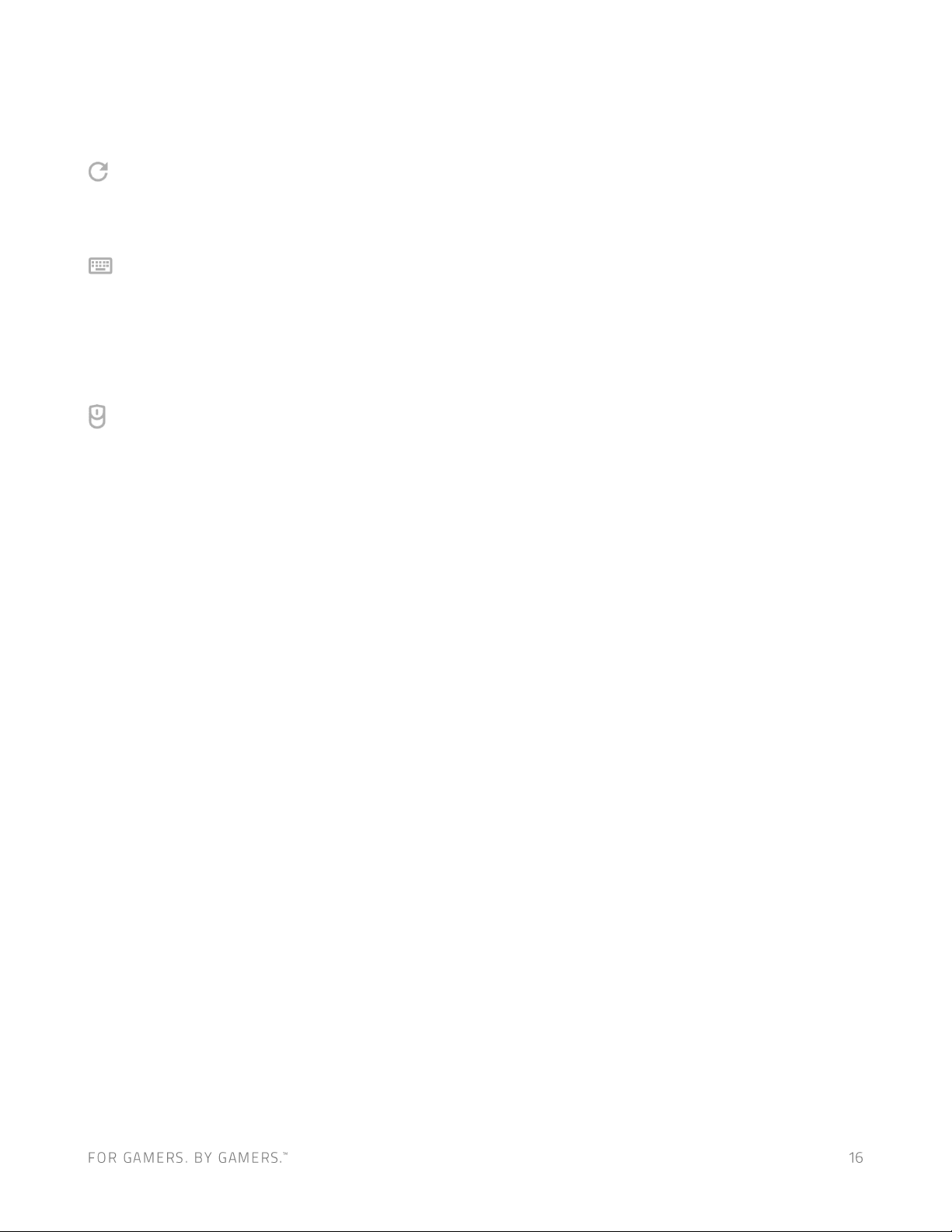
После выбора назначения какой-либо кнопки ее можно изменить ее на одну из следующих
функций:
По умолчанию
Эта настройка позволяет вернуть кнопке мыши ее исходную настройку.
Функция клавиатуры
Эта настройка изменяет назначение кнопки на функцию клавиатуры. Можно также выбрать
режим Turbo, который позволяет эмулировать многократное повторение функции клавиатуры,
удерживая нажатой соответствующую кнопку.
Функция мыши
Эта настройка изменяет текущее назначение кнопки на другую функцию мыши. Ниже
перечислены функции, которые можно выбрать:
▪ Щелчок левой кнопкой — с помощью назначенной кнопки выполняются функции щелчка
левой кнопкой.
▪ Щелчок правой кнопкой — с помощью назначенной кнопки выполняются функции
щелчка правой кнопкой.
▪ Щелчок кнопкой прокрутки — включение универсальной функции прокрутки.
▪ Двойной щелчок — с помощью назначенной кнопки выполняются функции двойного
щелчка.
▪ Кнопка мыши 4 — выполняет команду «Назад» в большинстве интернет-браузеров.
▪ Кнопка мыши 5 — выполняет команду «Вперед» в большинстве интернет-браузеров.
▪ Прокрутка вверх — с помощью назначенной кнопки выполняется команда «Прокрутка
вверх».
▪ Прокрутка вниз — с помощью назначенной кнопки выполняется команда «Прокрутка
вниз».
▪ Прокрутка влево — с помощью назначенной кнопки выполняется команда «Прокрутка
влево».
▪ Прокрутка вправо — с помощью назначенной кнопки выполняется команда «Прокрутка
вправо».
▪ Непрерывная прокрутка вверх — пока нажата назначенная кнопка, непрерывно
выполняется команда «Прокрутка вверх».
▪ Непрерывная прокрутка вниз — пока нажата назначенная кнопка, непрерывно
выполняется команда «Прокрутка вниз».
Page 18

Для некоторых функций мыши можно также выбрать режим Turbo, который позволяет
эмулировать многократное нажатие клавиши упомянутой функции, удерживая нажатой
соответствующую кнопку.
Чувствительность
Эта функция позволяет одним нажатием кнопки изменять настройку DPI мыши Razer Basilisk
Ultimate. Ниже перечислены параметры функции «Чувствительность» с их описанием.
▪ Переключение чувствительности — пока назначенная кнопка удерживается в нажатом
положении, чувствительность изменяется до заданного значения DPI. Если отпустить эту
кнопку, чувствительность вернется к предыдущему значению.
▪ Увеличение чувствительности — увеличивает текущее значение чувствительности на
один уровень.
▪ Уменьшение чувствительности — уменьшает текущее значение чувствительности на
один уровень.
▪ On-The-Fly Sensitivity — нажатие назначенной кнопки и вращение колеса прокрутки
вперед или назад увеличивает или уменьшает текущее значение DPI, соответственно.
▪ Циклическое переключение чувствительности на уровень вверх — увеличивает текущее
значение чувствительности на один уровень. После того, как чувствительность достигнет
максимального уровня, при следующем нажатии кнопки она вернется на уровень 1.
▪ Циклическое переключение чувствительности на уровень вниз — уменьшает текущее
значение чувствительности на один уровень. После того, как чувствительность достигнет
уровня 1, при следующем нажатии кнопки она вернется на максимальный уровень.
Щелкните здесь, чтобы больше узнать об уровнях чувствительности
Макрос
Макросом называют предварительно запрограммированную последовательность нажатий
клавиш и кнопок, которые выполняются через точные промежутки времени. Задавая макрос в
качестве функции кнопки, можно удобно выполнить цепочку команд. Щелкните здесь, чтобы
больше узнать о макросах
Переключение профиля
Функция «Переключение профиля» позволяет быстро изменять профили и загружать новый
набор назначений кнопок. При каждом переключении профилей на экран выводится
уведомление.
Page 19

Переключить подсветку
Функция «Переключить подсветку» позволяет легко переключаться между текущим эффектом
подсветки на пользовательский эффект подсветки или «Chroma Effects». Щелкните здесь, чтобы
больше узнать о Chroma Effects
Razer Hypershift
Назначение кнопке функции Razer Hypershift позволит активировать режим Hypershift, пока
кнопка удерживается нажатой.
Запустить программу
Функция «Запустить программу» позволяет открыть приложение или веб-сайт с помощью
назначенной кнопки. При выборе функции «Запустить программу» появятся два варианта, с
помощью которых можно найти конкретное приложение, которое требуется открыть, или
ввести адрес веб-сайта, который нужно посетить.
Мультимедиа
Эта настройка позволяет назначать элементы управления мультимедиа вашему устройству
Razer. Ниже перечислены элементы управления мультимедиа, которые можно выбрать:
▪ Тише — уменьшение громкости аудиовыхода.
▪ Громче — увеличение громкости аудиовыхода.
▪ Без звука — отключение аудиовыхода.
▪ Микрофон громче — увеличение громкости микрофона.
▪ Микрофон тише — уменьшение громкости микрофона.
▪ Микрофон без звука — выключение микрофона.
▪ Все без звука — отключение микрофона и аудиовыхода.
▪ Воспроизведение / Пауза — включение, приостановка и возобновление
воспроизведения текущего мультимедийного объекта.
▪ Предыдущая дорожка — воспроизведение предыдущей дорожки.
▪ Следующая дорожка — воспроизведение следующей дорожки.
Page 20

Чудо-кнопки Windows 8
Эта настройка позволяет назначить кнопке мыши какую-либо команду быстрого доступа
Windows 8. Дополнительную информацию см. на веб-сайте: http://windows.microsoft.com/en-
us/windows-8/getting-around-tutorial
Клавиши быстрого доступа Windows
Эта настройка позволяет назначить кнопке мыши какую-либо команду быстрого доступа
операционной системы Windows. Дополнительную информацию см. на веб-сайте:
http://support.microsoft.com/kb/126449
Текстовая функция
«Текстовая функция» позволяет вводить готовый текст одним нажатием кнопки. Просто
напишите нужный текст в указанном поле, и ваш текст будет вводиться каждый раз при нажатии
назначенной кнопки. Эта функция полностью поддерживает кодировку Unicode и также
позволяет вставлять специальные символы из таблицы символов.
Отключить
Эта настройка позволяет отключить функцию назначенной клавиши. Данная команда полезна в
том случае, если данная кнопка мыши вам временно не нужна или мешает другим игровым
функциям.
Page 21

КАЧЕСТВО РАБОТЫ
Вложенная вкладка «Эффективность» позволяет изменять чувствительность, ускорение и
частоту опроса.
Ниже перечислены параметры производительности с описанием.
Чувствительность
Чувствительностью называют расстояние, на которое перемещается курсор в зависимости от
того, насколько далеко перемещена мышь. Чем выше DPI, тем дальше перемещается курсор
при одном и том же перемещении мыши.
Включить настройку по осям X-Y
По умолчанию по оси X (горизонтальная) и оси Y (вертикальная) используются одни и те же
значения чувствительности. Однако можно установить разные значения чувствительности для
каждой из осей, выбрав настройку «Включить настройку по осям X-Y».
Просмотр Уровней Чувствительности
Уровень чувствительности представляет собой заданное значение чувствительности. Можно
создать до 5 различных уровней чувствительности, между которыми можно циклически
переключаться с помощью кнопок увеличения/уменьшения чувствительности. Вместе с этой
настройкой можно использовать функцию «Включить настройку по осям X-Y».
Page 22

Частота опроса
Чем выше частота опроса, тем чаще компьютер получает информацию о состоянии вашей
мыши, тем самым увеличивая быстроту реакции указателя мыши. В раскрывающемся меню
можно выбрать требуемую частоту опроса 500 Гц (2 мс) и 1 000 Гц (1 мс).
Свойства мыши
Здесь можно получить доступ к свойствам мыши Windows для изменения настроек
операционной системы, которые могут напрямую влиять на работу вашей мыши Razer Basilisk
Ultimate.
ПОДСВЕТКА
Вложенная вкладка «Подсветка» позволяет изменять настройки подсветки вашего устройства
Razer.
Яркость
Можно отключить подсветку вашего устройства Razer, переключив параметр «Яркость» или
увеличивая / уменьшая яркость с помощью ползункового регулятора.
Отключить подсветку
Это инструмент энергосбережения, который позволяет отключить подсветку вашего устройства
при отключении дисплея и/или автоматически выключать питание при бездействии вашей
мыши Razer Basilisk Ultimate в течение заданного времени.
Page 23

Быстрые эффекты
Можно выбрать и применить к подсветке вашей мыши ряд быстрых эффектов, перечисленных
ниже.
Название
Описание
Как настроить
Индикация
уровня
громкости
Светодиоды загораются в
соответствии с уровнем
громкости, используя
стандартный спектр цветов
Выберите уровень усиления
цвета
Пульсирующая
подсветка
Подсветка появляется и
исчезает в выбранном цвете
(цветах)
Выберите один или два цвета
подсветки либо установите
случайный выбор цвета
Динамичная
подсветка
Светодиоды загораются при
нажатии на любую кнопку
мыши
Выберите цвет подсветки
клавиш и время, в течение
которого клавиша
подсвечивается
Циклическое
переключение
цветов
спектра
Светодиоды бесконечно
переключаются между 16,8
млн. оттенков
Дополнительная настройка
не требуется
Статическая
подсветка
Светодиоды светятся
выбранным цветом
Выберите цвет
Если у вас имеются другие устройства, поддерживающие Razer Chroma, вы можете быстро
синхронизировать их эффекты с вашим устройством Razer, нажав кнопку Chroma Sync ( ).
Расширенные эффекты
Настройка «Расширенные эффекты» позволяет выбрать Chroma Effects для использования на
периферийном устройстве, поддерживающем Razer Chroma. Также можно создать Chroma
Effects, используя кнопку Chroma Studio ( ). Щелкните здесь, чтобы больше узнать
о Chroma Studio
Page 24

КАЛИБРОВКА
Вложенная вкладка «Калибровка» позволяет оптимизировать сенсор Razer Precision к любой
поверхности, обеспечив лучшее отслеживание.
Интеллектуальное Отслеживание Движения
В режиме интеллектуального отслеживания мышь автоматически регулирует расстояние отрыва
и приземления, устанавливая выбранное значение в миллиметрах (мм), независимо от
поверхности, на которой находится мышь.
Page 25

Ручная Калибровка
Чтобы использовать эту функцию, выберите параметр «Добавить поверхность» и выберите
нужный пункт из полного списка ковриков для мыши Razer или добавьте собственный коврик
для мыши.
Page 26

Вкладка «Питание»
На вкладке «Питание» можно управлять потреблением энергии при работе устройства от аккумулятора,
настроив включение режима сна после определенного периода бездействия устройства.
Page 27

ВКЛАДКА «ПРОФИЛИ»
Вкладка «Профили» позволяет удобно управлять всеми вашими профилями и связывать их с
вашими играми и приложениями.
УСТРОЙСТВА
С помощью вложенной вкладки «Устройства» можно посмотреть, какое из устройств Razer
использует конкретный профиль. Чтобы создать новый профиль на выбранном устройстве,
просто нажмите кнопку «Добавить» ( ). Чтобы переименовать, скопировать или удалить
профиль, просто нажмите кнопку «Прочее» ( ). Каждый профиль можно настроить на
автоматическую активацию при запуске какого-либо приложения с помощью настройки
«Связать с играми».
Page 28

СВЯЗАННЫЕ ИГРЫ
Вложенная вкладка «Связанные игры» обеспечивает гибкость при добавлении игр, просмотре
периферийных устройств, связанных с играми, или поиске добавленных игр. Также можно
сортировать игры по алфавиту, времени запуска или частоте запуска. Добавленные игры будут
по-прежнему здесь перечислены, даже если они не связаны с устройством Razer.
Page 29

ОКНО «НАСТРОЙКИ»
Окно «Настройки» можно открыть, нажав кнопку ( ) в Razer Synapse. В этом окне можно
настраивать поведение устройства при запуске и отображать язык, используемый Razer Synapse
3, просматривать основное руководство для устройства Razer или выполнять сброс к заводским
настройкам для любого подключенного устройства Razer.
Вкладка «Общие»
На вкладке «Общие» (вкладка по умолчанию) в окне «Настройки» можно изменить язык,
используемый ПО, и поведение при запуске или просматривать основное руководство для всех
подключенных устройств Razer.
Вкладка «Сброс»
На вкладке «Общие» (вкладка по умолчанию) в окне «Настройки» можно изменить язык,
используемый ПО, и поведение при запуске или просматривать основное руководство для всех
подключенных устройств Razer.
С помощью вкладки «Сброс» можно выполнить сброс к заводским настройкам для всех
подключенных устройств Razer со встроенной памятью. Все профили, сохраненные во
встроенной памяти выбранного устройства, будут удалены.
Page 30

Примечание. Сброс к заводским настройкам на устройствах, не имеющих встроенной
памяти, лишь создаст новый профиль для вашего устройства в Razer Synapse 3 с
использованием настроек по умолчанию.
Вкладка «О программе»
Вкладка «О программе» отображает краткую информацию о ПО, положение об авторских
правах, а также актуальные ссылки на условия использования ПО. В этой вкладке можно также
проверить обновления ПО или получить быстрый доступ к сообществам Razer.
Page 31

7. БЕЗОПАСНОСТЬ И ТЕХНИЧЕСКОЕ ОБСЛУЖИВАНИЕ
ПРАВИЛА ТЕХНИКИ БЕЗОПАСНОСТИ
Для обеспечения безопасности при использовании мыши Razer Basilisk Ultimate рекомендуется
соблюдать приведенные ниже правила.
Если при работе с устройством возникли неполадки, которые не удалось устранить с помощью
рекомендуемых действий, отключите устройство и позвоните по горячей линии Razer или
посетите веб-сайт support.razer.com для получения технической поддержки. Не пытайтесь
выполнять обслуживание или ремонт устройства самостоятельно.
Не разбирайте устройство (это приведет к аннулированию гарантии). Не используйте устройство
при нестандартной токовой нагрузке.
Не допускайте контакта устройства с жидкостью, сыростью или влагой. Пользуйтесь
контроллером только в разрешенном диапазоне температур: от 0°C до 40°C. Если температура
выходит за пределы диапазона, выключите устройство, выньте вилку из розетки и дождитесь,
когда температура установится на допустимом уровне.
КОМФОРТ
Исследования показывают, что длительно повторяющиеся монотонные движения, неудобное
размещение периферийных устройств компьютера, неправильное положение тела и неверные
приемы работы способны вызвать неприятные физические ощущения, привести к нервному
переутомлению и излишнему напряжению сухожилий и мышц. Ниже перечислены
рекомендации для предупреждения вреда здоровью и поддержки комфортных условий при
работе с мышью Razer Basilisk Ultimate.
▪ Располагайте клавиатуру и монитор прямо перед собой, рядом поместите мышь.
Держите локти сбоку от тела, не отводя их слишком далеко. При этом клавиатура должна
находиться на таком расстоянии, чтобы за ней не нужно было тянуться.
▪ Отрегулируйте высоту стула и стола таким образом, чтобы клавиатура и мышь
находились на уровне локтей или чуть ниже.
▪ Поставьте ноги на опору, сядьте прямо и расслабьте плечи.
▪ Во время игры расслабьте кисть руки и держите ее ровно. При повторении одних и тех
же игровых действий старайтесь не держать руки в согнутом, вытянутом или вывернутом
положении слишком долго. При повторении одних и тех же игровых действий старайтесь
не держать руки в согнутом, вытянутом или вывернутом положении слишком долго.
Page 32

▪ Не следует долгое время опираться запястьем на жесткую поверхность. Используйте
подставку под запястье для поддержки запястья во время игры.
▪ Настройте клавиши на клавиатуре под свой стиль игры, чтобы свести к минимуму
повторяющиеся или неудобные движения во время игры.
▪ Не следует находиться в одном положении на протяжении всего дня. Время от времени
вставайте и отходите от стола, делайте упражнения для рук, плеч, шеи и ног, чтобы снять
напряжение.
Если во время работы с мышью у вас возникают неприятные физические ощущения – боль,
онемение или покалывание в руках, запястьях, локтях, плечах, шее или спине, – немедленно
обратитесь за консультацией к врачу.
ОБСЛУЖИВАНИЕ И ИСПОЛЬЗОВАНИЕ
Для поддержания мыши Razer Basilisk Ultimate в рабочем состоянии требуется минимальное
техническое обслуживание. Раз в месяц рекомендуется отключать устройство от компьютера и
протирать мягкой тканью или очищать ватной палочкой, чтобы не скапливались пыль и грязь.
Не используйте мыло или агрессивные чистящие вещества.
Для полного использования возможностей перемещения и контроля настоятельно
рекомендуется использовать коврик для мыши высшего класса от Razer. Некоторые
поверхности могут вызвать чрезмерный износ основания мыши и сократить срок ее
эксплуатации.
Следует отметить, что датчик мыши Razer Basilisk Ultimate «настроен» или оптимизирован
специально под коврики для мыши от Razer. Это означает, что тщательное тестирование
датчика подтвердило, что считывание и отслеживание движений мыши Razer Basilisk Ultimate
лучше всего выполняется на ковриках для мыши от Razer.
Page 33

8 ЮРИДИЧЕСКАЯ ИНФОРМАЦИЯ
ИНФОРМАЦИЯ О ЗАЩИТЕ АВТОРСКИХ ПРАВ И ИНТЕЛЛЕКТУАЛЬНОЙ
СОБСТВЕННОСТИ
© Razer Inc., 2019 г. Все права защищены. Razer, логотип с изображением трехглавой змеи,
девиз Razer, “For Gamers. By Gamers.”, и логотип “Powered by Razer Chroma” являются
торговыми знаками или зарегистрированными торговыми знаками корпорации Razer Inc. или ее
дочерних компаний в США и других странах. Все остальные торговые знаки принадлежат
соответствующим владельцам. Все остальные названия компаний и продуктов, упомянутые в
тексте, могут являться товарными знаками соответствующих компаний.
Windows и логотип Windows являются товарными знаками группы компаний Microsoft.
Компания Razer Inc. («Razer») может иметь авторские права, товарные знаки, секреты
производства, патенты, заявки на патенты или иные права на объекты интеллектуальной
собственности (зарегистрированные или незарегистрированные) в отношении продукции,
описываемой в настоящем руководстве. Предоставление данного руководства не означает
передачу лицензии на какие-либо из указанных авторских прав, товарных знаков, патентов или
иных прав на объекты интеллектуальной собственности. Мышь Razer Basilisk Ultimate (далее
«Продукт») может отличаться от изображений, приведенных на упаковке. Компания Razer не
несет ответственность за подобные отличия или за любые возможные опечатки. Приведенная в
документе информация может меняться в любое время без предварительного уведомления.
ОГРАНИЧЕННАЯ ГАРАНТИЯ НА ПРОДУКТ
Самые новые действующие условия ограниченной гарантии на продукт приведены на сайте
razer.com/warranty.
ОГРАНИЧЕНИЕ ОТВЕТСТВЕННОСТИ
Компания Razer ни при каких обстоятельствах не несет ответственность за упущенную выгоду,
утраченную информацию или данные, а также за любой специальный, случайный, прямой или
косвенный ущерб, нанесенный любым способом при распространении, продаже, перепродаже,
использовании или невозможности использования Продукта. Ни при каких обстоятельствах
компания Razer не несет ответственность за расходы, превышающие розничную стоимость
Продукта.
Page 34

ОБЩИЕ ПОЛОЖЕНИЯ
Данные условия должны регулироваться и толковаться в соответствии с местным
законодательством, действующим на территории, где был куплен Продукт. Если любое из
условий данного Соглашения будет признано недействительным или неисполнимым, то такое
условие (в той мере, в которой оно является недействительным или неисполнимым) не будет
учитываться и будет считаться исключенным без ущерба для остальных условий. Компания
Razer сохраняет за собой право внесения изменений в какие-либо условия в любое время без
предварительного уведомления.
